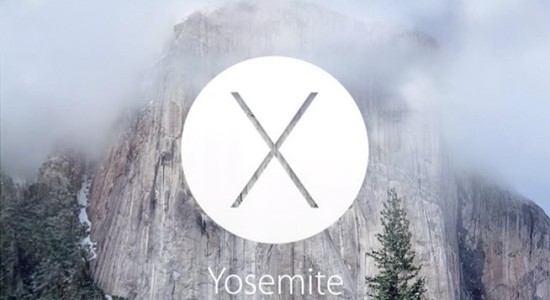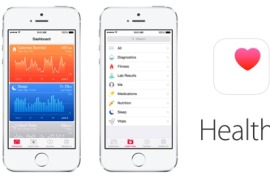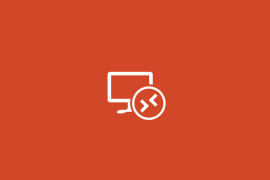Di default, OS X salva gli screenshot sulla Scrivania. Ecco come impostare un’altra cartella automaticamente.
Catturare le schermate di OS X è semplicissimo. Basta conoscere qualche combinazione di tasti, e il gioco è fatto. E anche se all’inizio possono spaventare un po’, fidatevi: una volta che ci prendete la mano, diventa un automatismo.
Tutte le scorciatoie per gli screenshot
- Comando + Maiuscolo + 3: salva uno screenshot dello schermo e lo salva sulla Scrivania.
- Comando + Maiuscolo + 4: la freccia del mouse si trasforma in cursore di selezione che delimita la porzione di schermo che verrà catturata. Disegnate un riquadro di selezione, e appena lascerete il pulsante del Mouse lo screenshot verrà salvato sulla Scrivania.
- Comando + Maiuscolo + 4 seguito da Barra Spaziatrice: serve per catturare una finestra in particolare, con tanto di ombra e senza cursore o altri elementi grafici.
- Comando + Ctrl + Maiuscolo + 3: salva uno screenshot dello schermo interno nella Clipboard.
- Comando + Ctrl + Maiuscolo + 4: selezionate un’area, e verrà salvata nella Clipboard.
- Comando + Ctrl + Maiuscolo + 4 seguito da Barra Spaziatrice: disegnate un riquadro di selezione, e appena lascerete il pulsante del Mouse lo screenshot verrà salvato sulla Scrivania